Si bien en la parte 1 de este artículo quedó dicho prácticamente todo, en esta segunda vamos a hablar un poco sobre la finalización del proceso de instalación, y el primer login en ubuntu, algo sobre el software que trae preinstalado y haré un pequeño resumen sobre todo el proceso.
Una vez finalizamos el proceso descrito en el video de la primera parte, el sistema nos pide reiniciar el ordenador para terminar la instalación, procedemos a reiniciarlo o apagarlo. Importante: Al momento de iniciar de nuevo el sistema se nos solicitará escoger el sistema operativo con el que queremos arrancar nuestro equipo, por supuesto elegimos ubuntu. Si no elegimos una opción, el sistema arrancará con el S.O. por defecto que en este caso es windows.
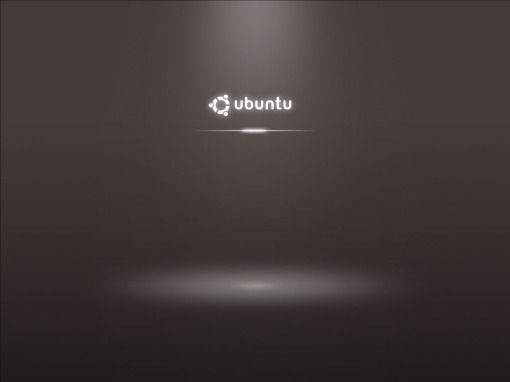

Software Preinstalado: Al igual que windows, Ubuntu trae aplicaciones instaladas por defecto, pero a diferencia de este, en el entorno de escritorio de ubuntu están muy bien organizadas: Accesorios, Gráficos, Internet, Juegos, Oficina, Sonido y Video. Lo que nos permite acceder a ellas de una manera más sencilla (pienso yo).Dentro de estas encontramos Aplicaciones como Firefox, Gimp, OpenOffice, Brasero (grabador de CDs), Rhytmbox y otras que no dejan de ser interesantes, pero definitivamente la que se lleva mi 10 es el Centro de Recursos de Ubuntu, donde podemos encontrar miles de aplicaciones open source para potenciar y abir nuevas posibilidades desde nuestro ubuntu. (En un próximo post revisaremos a fondo esta aplicación y analizaremos sus posibilidades).
Resumen de la instalación:
- Wubi permite realizar la instalación de Ubuntu sin tener conocimiento alguno de programación.
- El tiempo total de instalación oscila entre 45 minutos y 1 hora y media (Incluyendo el tiempo de descarga de la imagen .iso, esto depende de la conexión a internet y de las características del equipo).
- El proceso desatendido hace que la labor de instalación no sea un proceso esclavizante.
- Los drivers se instalan de manera automática, y de no estar disponibles open source, ubuntu ofrece la posibilidad de usar drivers de propietario (aunque para esta versión y configuración de equipo es específico no fue necesario).
- Instalar Ubuntu a través de Wubi permite que el acceso de usuarios nuevos a esta tecología sea facil y seguro.
- Si un usuario desea remover ubuntu de su equipo sólo tendrá que entrar a windows y desinstalarlo como cualquier otro programa.
Nota: Se que en la primera parte prometí un video (casero) acerca de la finalización del proceso, pero decidí no publicarlo básicamente por dos razones: La primera y más importante es que salvo por un detalle en el video no había ninguna información relevante, y la segunda es por que la calidad en que quedó grabado desde la cámara no fue muy buena (no se debe sacrificar la calidad de las publicaciones del blog).
Espero que este artículo haya sido de utilidad y nos leemos luego con más Linux para Principiantes















